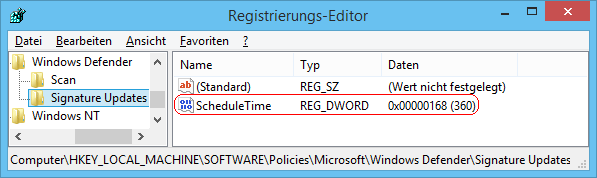|
Nach Definitionsupdates wird standardmäßig 15 Minuten vor einer geplanten Überprüfung (Scan) gesucht. Falls neuere Definitionsupdates vorhanden sind, so werden diese automatisch heruntergeladen und installiert. Mit dieser Einstellung lässt sich jedoch auch eine bestimmte bzw. fest Uhrzeit für die Suche nach Definitionsupdates festlegen. Z. B. in Zeiten in denen das Gerät nicht genutzt wird.
So geht's:
- Starten Sie "%windir%\regedit.exe" bzw. "%windir%\regedt32.exe".
- Klicken Sie sich durch folgende Schlüssel (Ordner) hindurch:
HKEY_LOCAL_MACHINE
Software
Policies
Microsoft
Windows Defender
Signature Updates
Falls die letzten Schlüssel noch nicht existieren, dann müssen Sie diese erstellen. Dazu klicken Sie mit der rechten Maustaste in das rechte Fenster. Im Kontextmenü wählen Sie "Neu" > "Schlüssel".
- Doppelklicken Sie auf den Schlüssel "ScheduleTime".
Falls dieser Schlüssel noch nicht existiert, dann müssen Sie ihn erstellen. Dazu klicken Sie mit der rechten Maustaste in das rechte Fenster. Im Kontextmenü wählen Sie "Neu" > "DWORD-Wert" (REG_DWORD). Als Schlüsselnamen geben Sie "ScheduleTime" ein.
- Geben Sie als dezimalen Wert die Uhrzeit (Minuten nach Mitternacht) ein. Z. B.: 360" (06:00 Uhr).
- Die Änderungen werden ggf. erst nach einem Neustart aktiv.
Hinweise:
- ScheduleTime:
Legt die Tageszeit fest, zu der nach Definitionsupdates gesucht werden soll. Der Zeitwert wird als die Anzahl der Minuten nach Mitternacht (00:00) angegeben. Z. B. entspricht der Wert 360 (Minuten) der Uhrzeit 06:00.
- Damit wieder 15 Minuten vor der geplanten Scanzeit nach Definitionsupdates gesucht wird, müssen Sie den Schlüssel "ScheduleTime" wiederum löschen. Klicken Sie dazu auf den Schlüssel und drücken die Taste "Entf".
- Ändern Sie bitte nichts anderes in der Registrierungsdatei. Dies kann zur Folge haben, dass Windows und/oder Anwendungsprogramme nicht mehr richtig arbeiten.
|